7 способов получить справку из командной строки в Linux
Изучение новых вещей может быть ошеломляющим, и терминал Linux не исключение. Когда дело доходит до освоения терминала командной строки, ключевым моментом является понимание основных понятий, а не запоминание команд.
Большинство команд в Linux хорошо документированы, и для того, чтобы действительно хорошо их понять, вам нужен только командный терминал.
В этом руководстве рассматриваются некоторые из наиболее важных команд Linux, которые помогут вам получить справку по командам Linux из командной строки и улучшить ваше обучение на пути к освоению команд Linux.
Зачем использовать командную строку?
Если вы привыкли использовать графический интерфейс пользователя (GUI), вам может быть интересно: зачем мне использовать командную строку, если я могу получить доступ ко всему в графическом интерфейсе? На самом деле командная строка дает вам больше контроля и гибкости для изменения или управления вашей системой.
Возьмем, к примеру, задачу добавления нового пользователя в систему, это графический интерфейс, который вам предоставляется.
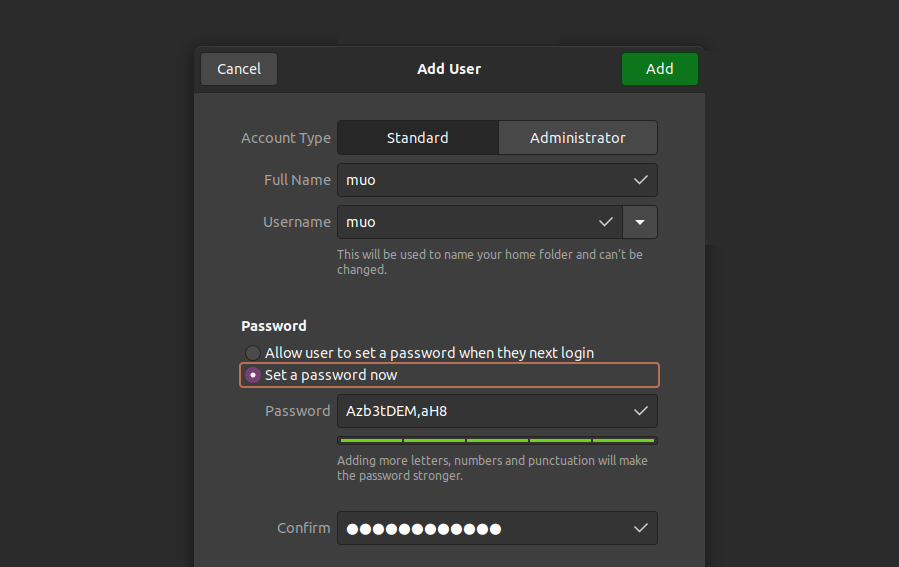
Если бы вы выполняли ту же задачу из командной строки, вы могли бы использовать следующую команду.
sudo useradd muo -p Azb3tDEM,aH8Очень простая команда, которую легко автоматизировать. Кроме того, вы можете добавить дополнительные параметры при создании пользователя, например, установить дату истечения срока действия пароля, добавить группу пользователей или установить домашний каталог пользователя по умолчанию и т. Д.
Другое преимущество заключается в том, что вы можете использовать одну и ту же команду в любом дистрибутиве Linux и даже в других операционных системах, таких как Mac OS и Unix. Между тем, реализация графического интерфейса будет отличаться для разных дистрибутивов Linux или операционных систем.
1. По поводу
Есть много команд Linux, и вы, возможно, не сможете вспомнить их все. Если вы не знаете, какую команду использовать для определенной задачи, команда apropos – ваш друг.
Предположим, вы хотите скопировать файл, но не знаете, какую команду использовать. Просто используйте команду apropos, а затем укажите задачу, которую вы хотите выполнить.
Чтобы проверить команды копирования, используйте
apropos copyApropos перечислит несколько команд, соответствующих указанному вами ключевому слову. Список включает краткое описание того, что делает команда. Из выходных данных ниже выделенная команда – это то, что вы ищете для копирования файлов или каталогов.
Слово apropos происходит от французского слова «à Prove», что означает «примерно».
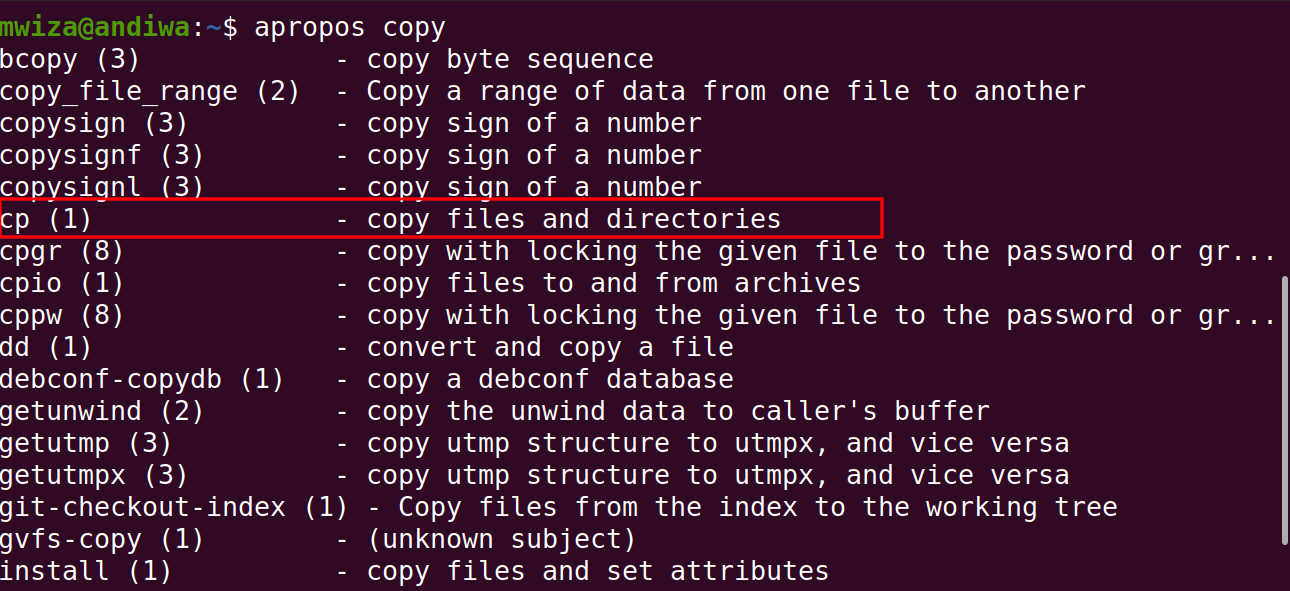
Команда apropos работает, просматривая все разделы описания страниц руководства на предмет соответствия ключевому слову, которое вы указываете с помощью команды apropos.
2. Мужчина
Теперь вы можете найти команду для решения конкретной задачи. Вы можете узнать больше о команде и ее параметрах, используя страницы руководства.
Утилита Manual Pager отображает страницы руководства для программы, которую вы ищете. Страницы руководства полны и хорошо организованы. Они идеально подходят для понимания и изучения команд, их параметров или аргументов.
Страницы руководства организованы в разделы.
Разделы могут отличаться в зависимости от автора страниц руководства, но вот некоторые из наиболее распространенных разделов, с которыми вы столкнетесь.
- Имя: имя команды, документация по которой вы просматриваете.
- Сводка: дайте краткое описание некоторых параметров рассматриваемой команды.
- Описание: более подробное описание команды, включая то, как она работает и что она делает.
- Параметры: в этом разделе подробно описаны все аргументы и параметры, которые вы можете использовать с командой.
- Примеры (советы): в этом разделе показано несколько вариантов использования и способы использования команды.
Страницы руководства для команды cp будут выглядеть следующим образом.
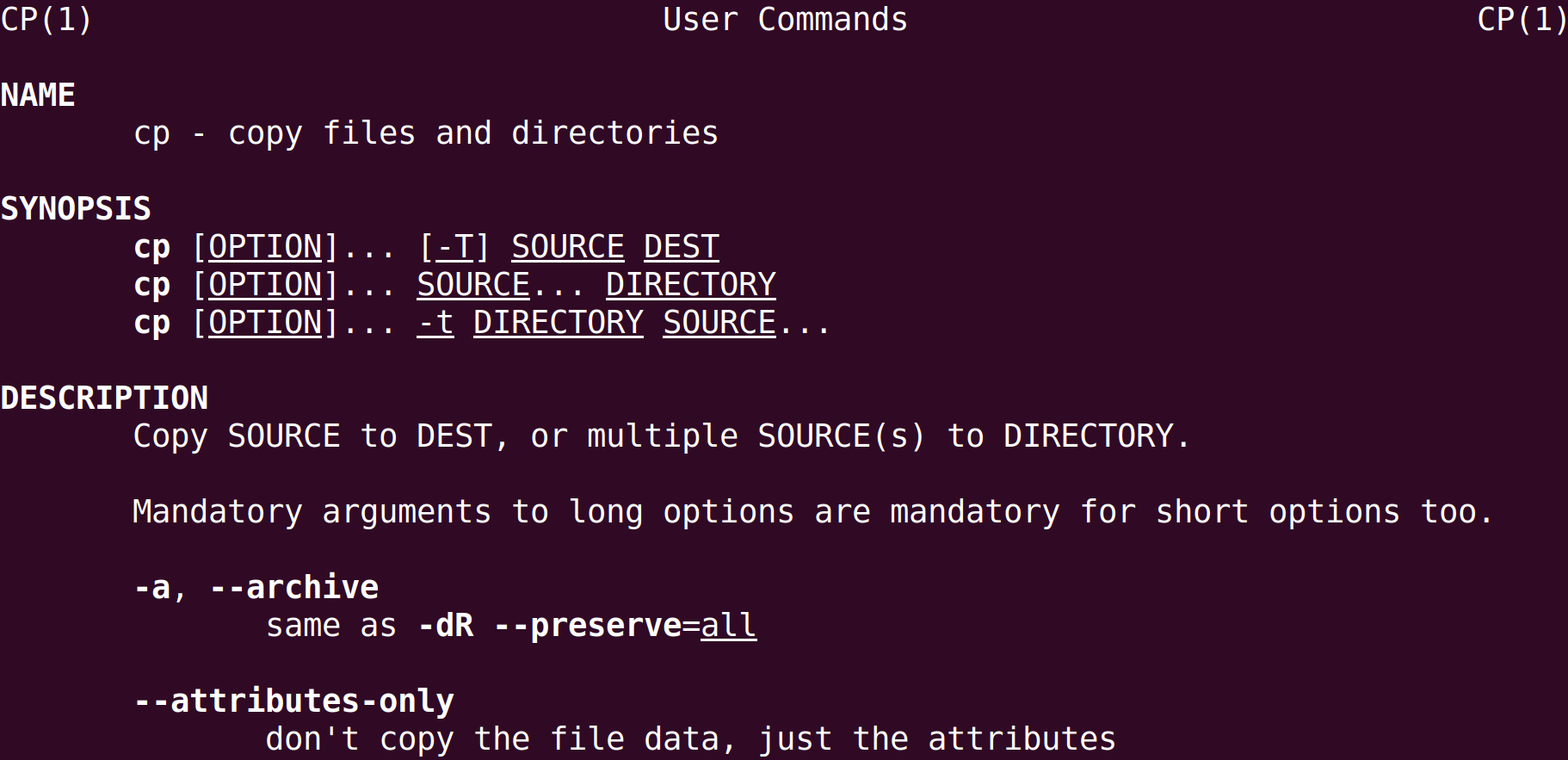
Навигация по страницам руководства
Страницы руководства могут быть довольно длинными. Чтобы легко перемещаться по страницам руководства, не покидая клавиатуры, вы можете использовать клавишу f для перехода вперед и клавишу b для перехода назад.
Вы также можете искать ключевые слова на страницах руководства, используя / [ключевое слово] с последующим нажатием кнопки ввода.
Например, для поиска слова « рекурсивный» на страницах руководства команды cp вы можете использовать следующее.
/recursiveИспользуйте клавишу n на клавиатуре для перехода вперед в поиске и клавишу Shift + n для поиска назад.
3. Что это
Еще одна важная команда для получения дополнительных сведений о конкретной команде – это команда whatis . Команда дает вам краткое описание команды в одной строке.
Например, чтобы узнать, для чего используется команда rsync :
whatis rsync
4. Информация
Как и страницы руководства, информационные страницы также содержат подробное описание конкретной команды. В некоторых случаях информационные страницы содержат больше деталей, чем справочные страницы.
Утилита info предоставляет вам возможность читать документацию в формате Info.
info infoИспользуйте клавишу n на клавиатуре для перехода вперед по информационным страницам и клавишу p для перехода назад.
Еще одна уникальная особенность информационных страниц заключается в том, что они содержат гиперссылки на другие разделы для облегчения навигации, как показано в выходных данных ниже.
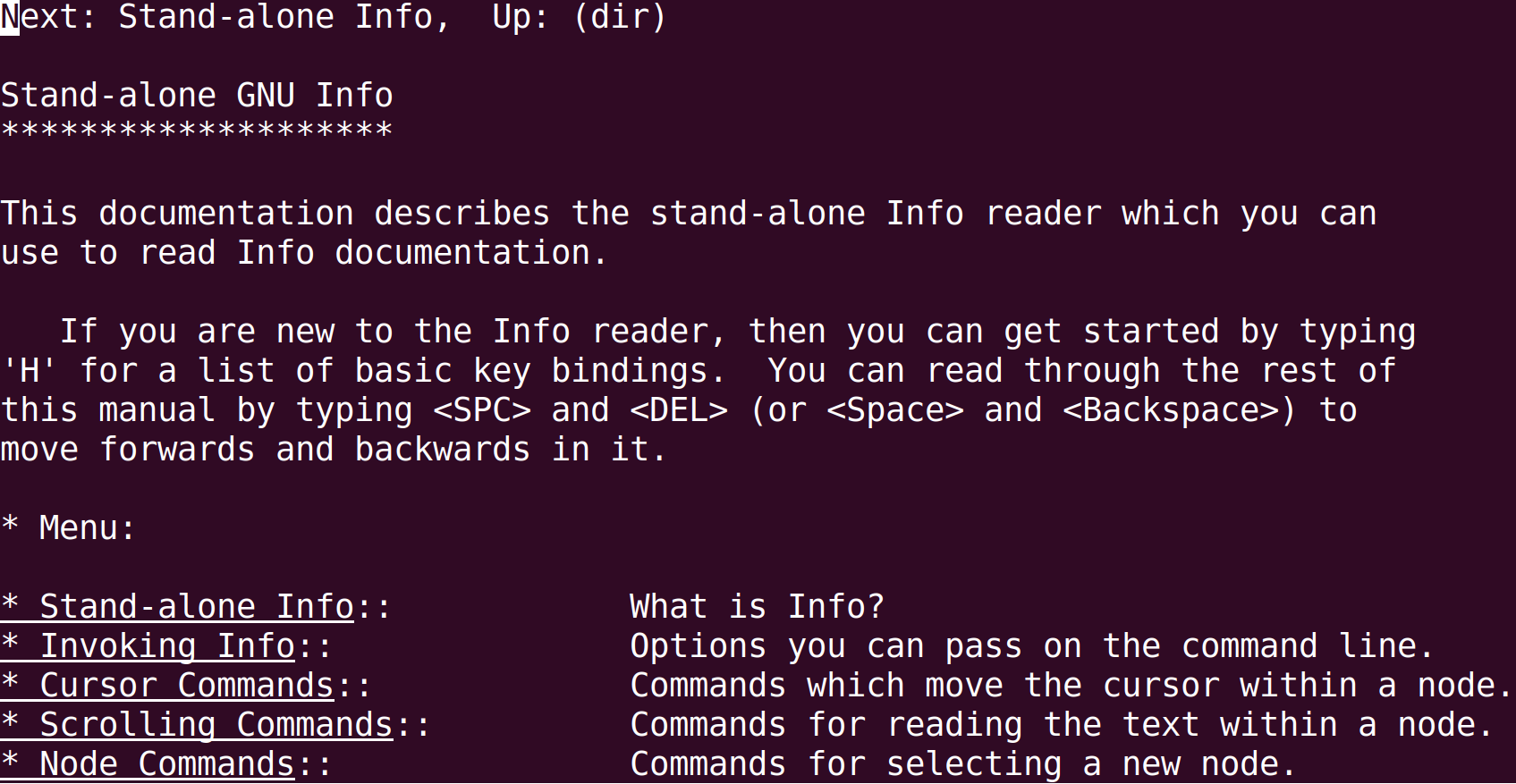
5. Который
Большинство команд Linux находятся в каталоге / usr / bin / .
Но если вы хотите узнать, где находится исполняемый файл конкретной команды, вы можете использовать команду which . Команда работает путем поиска по всем путям исполняемых файлов, соответствующих ключевому слову команды, которое вы ищете. Например, чтобы узнать, где находится служебная программа SSH , вы можете выполнить следующую команду.
which ssh6. Помощь
Еще одна полезная утилита для получения справки из командной строки – это команда help . Используйте его, чтобы получить краткое описание конкретной встроенной команды.
Вот пример вывода команды Help. Примечание. С командой справки можно использовать только встроенные команды.
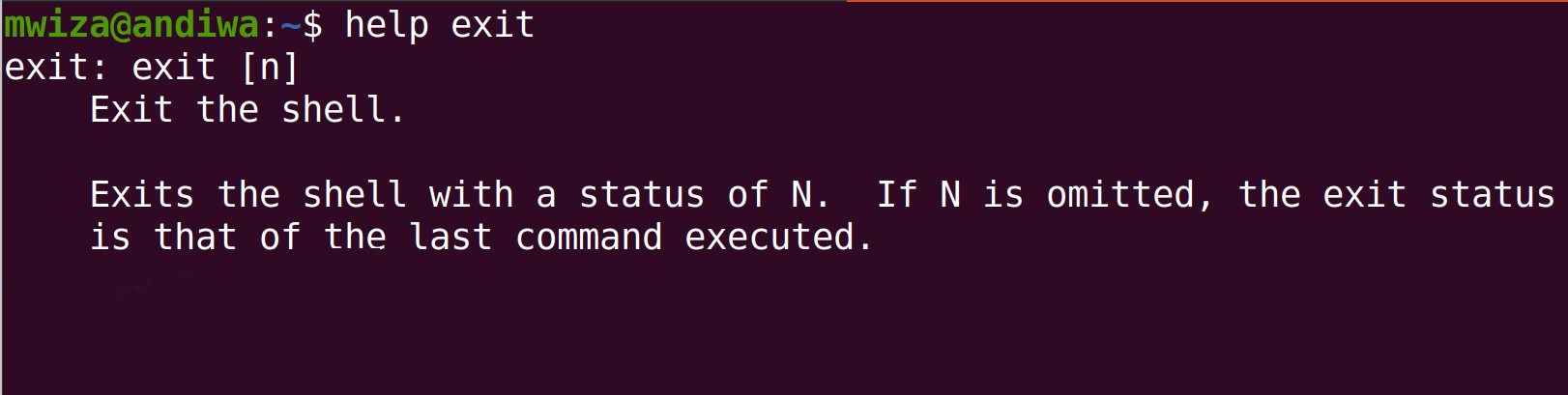
Команда help работает только с оболочкой bash .
Аргумент помощи
Большинство команд Linux также имеют аргумент или параметр –help command. Вы можете использовать его для упрощенного отображения полезной информации об использовании команды и ее аргументах.
Например, получите дополнительную помощь по команде cp, которую вы можете использовать.
cp --help7. Вызов команд
Терминал Linux позволяет отображать ранее выполненные команды. Используйте команду history, чтобы отобразить список ранее выполненных команд.
historyВ нем перечислены все команды в хронологическом порядке от самой старой до самой последней с соответствующим номером.
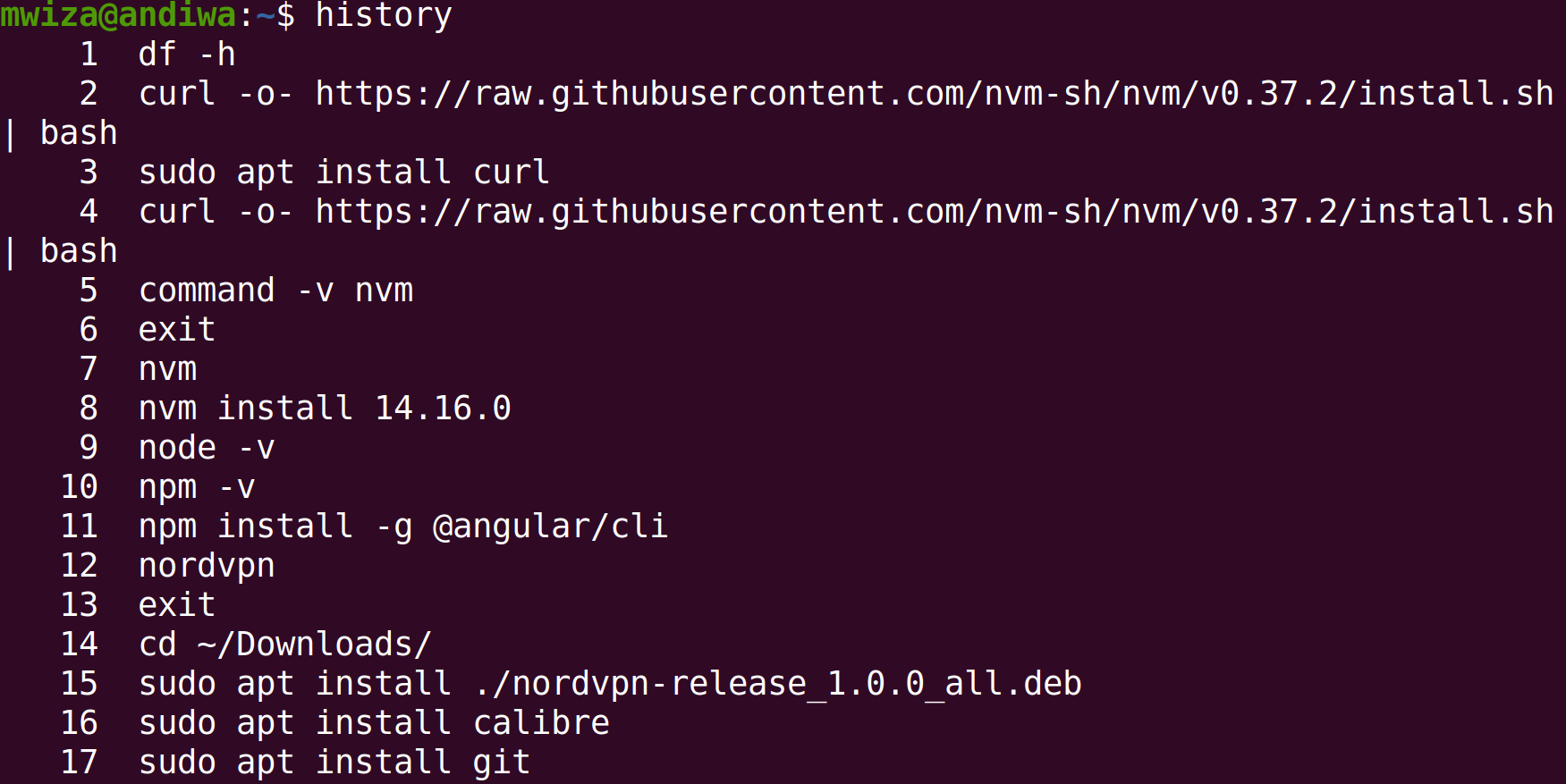
Чтобы повторно запустить команду из списка истории, просто введите ! за которым следует номер команды. Например, чтобы повторно запустить команду номер 9 в списке.
!9Другой способ вызвать команды – использовать сочетание клавиш Ctrl + R в окне терминала, а затем ввести ключевое слово, которое вы ищете. Затем вы можете использовать CTRL + R для циклического перебора всех ранее запущенных команд, содержащих указанное вами ключевое слово.
Узнать больше о Linux
Командная строка – это не только отличная утилита для выполнения вашей работы, но также для получения справки о различных командах, доступных в Linux. Помимо терминала командной строки, вы всегда можете использовать онлайн-ресурсы, чтобы узнать больше о Linux.